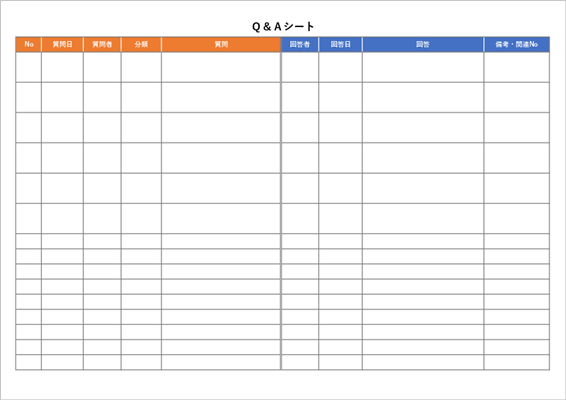- 分類・ステータスをプルダウン化 → 迷わず入力
- 回答済は自動グレーアウト → 見落とし防止
- ヘッダー固定&フィルタ → 会議で即検索
QA表(Q&Aシート)とは?|活用目的とメリット
QA表とは、質問と回答を一覧で可視化して共有するための表です。メールより探しやすく、重複質問や認識ズレを防ぎます。
なぜQ&Aシートが必要なのか?
一見、「メールでやりとりすれば十分」と思われがちなQ&Aですが、シートを活用することで、次のような悩みを解決することができます。
・誰に質問したのか記録がない
・同じ質問を何度も繰り返してしまう
・担当者が変わったときに情報が引き継がれない
Q&Aシートを導入することで、質問と回答の履歴が一元化され、関係者全体で同じ情報を共有できます。
とくに「仕様変更」「運用ルール」など、ちょっとしたやりとりが後々のトラブルになる場面では、Q&Aシートがあるだけで防げることも多くあります。
Q&AをExcelで管理するメリット・デメリット
Q&Aシートは、エクセルで手軽に始められるのが大きな魅力です。しかし、プロジェクトの規模が大きくなると、Excelでの管理では、対応できなくなります。
| メリット | デメリット |
|---|---|
| 手軽に始められる(ソフト不要) | バージョン管理が煩雑になる |
| 誰でも使える・共有しやすい | コメントややりとりの記録には不向き |
| 紙にも印刷しやすい | 複数人での同時編集が難しい |
エクセルは少人数・短期間でのプロジェクトには向いていますが、長期・大規模プロジェクトではクラウド型ツールへの移行も検討してみましょう。
Q&Aテンプレート(無料Excel)ダウンロード
Q&Aシートは課題管理表に似ていますが、課題管理表ほど複雑ではないことが多く、質問と回答がわかるように表形式で管理します。
A4横サイズのQ&Aシート
A4横サイズですべての項目が入るようになっています。プリンタによってはA4一枚にならないこともあるので、その場合はA4一枚に入るように調整してください。
Q&Aシートの書き方と各項目の解説
Q&Aシートの項目例
一般的に設定されるQ&Aシートに必要な項目は以下のようなものです。
No
質問に対する連番の番号で自由に設定します。区分などで記号(例:A-0001)をつけて管理してもいいでしょう。番号をつけておくと、会議や関連の質問を探す際に便利です。
質問日
質問を記入した日付です。質問日を記入することで質問が古いのか新しいのか?放置されているのかがわかります。
質問者
誰が作成した質問なのかを記入します。質問者を記入することで質問の詳細を確認することができます。
分類
プロジェクトのどの部分の質問なのかを分類する場合に使用します。小さなプロジェクトでは分類はいらない場合もあります。
質問
質問を簡潔にわかりやすく記入します。質問がわかりにくいと確認に何度もやりとりが発生するので、相手にわかりやすい表現で詳しく記述する必要があります。
回答者
質問に回答した人の氏名を記入します。回答に対する確認が行えます。
回答日
回答を記入した日付を記入します。
回答
質問に対する回答を記入しますが、回答だけでなく状況や関連する事項などを詳しく記入すると備忘録的な使い方もできます。回答がすぐにできない旨を伝えて、追加で記入するようにすると質問が放置されていないことがわかります。
備考・関連No
関連する質問のNoや、関連資料の場所、その他回答に対する補足などがあれば記入します。
これらの項目で不要な部分があれば除去し、独自の項目が必要ならばシートに追加してください。
質問・回答・分類の記入例
Q&Aシートの中心となるのが「質問」「回答」、そして「分類」の3項目です。これらをしっかり記入することで、あとから見たときの理解度や検索性が格段に高まります。
・質問:操作マニュアルはどこに保存されていますか?
・分類:運用ルール/ドキュメント
・回答:Google Driveの「共有フォルダ>プロジェクト名>マニュアル」内にあります。
ポイントは、質問文を簡潔かつ具体的に書くこと。たとえば「この件どうなっていますか?」だけでは誰が見てもわかりません。
また、分類はプロジェクトごとに以下のように定義しておくと探しやすくなります。
・開発/仕様
・運用ルール
・アカウント/アクセス権
・ドキュメント/管理資料
質問数が多くなるほど、分類の有無がQ&Aシートの”使える度”を左右します。
備考・関連Noなど補足欄の使い方
「備考」や「関連No」の欄は一見おまけのように見えますが、うまく使えば情報のつながりや履歴を残すための便利なフィールドになります。
たとえば次のような使い方が可能です:
・「仕様書ver.3.1を参照」と補足情報を記載
・「この回答は仮。正式回答は別途通知予定」と状況メモを書く
とくに複数人で運用している場合や、対応中・未完了のやりとりが混在する場面では、備考欄が重要なヒントになります。
「備考は自由に書いてOK」とすると、記入が雑になりがちなので、テンプレート側に記載例をあらかじめ書いておくのも有効です。
社内運用や顧客共有で役立つ記載ルール
せっかくQ&Aシートを作っても、「あとで見ると意味がわからない」「回答がないまま放置されている」といったケースは少なくありません。
そうした事態を防ぐために、あらかじめ“記入ルール”を決めておくことが大切です。
・回答者は「確認中」「対応中」など進捗も記載
・回答が不要な質問(例:共有のみ)は「回答欄に“共有済”と明記」
・分類や関連Noは必須項目としてルール化
社内だけで完結する場合でも、他部署や後任者が読む前提で書くと精度が上がります。また、顧客と共有する場合には、企業名や製品名など公開NGな情報が含まれていないかのチェックも忘れずに行います。
Q&A エクセルを「見やすい」表にする作り方(手順)
Q&Aをエクセルで見やすい表にするコツを、現場で効果があった手順で簡潔にまとめました。ヘッダー固定・交互色・入力規則・条件付き書式など、すぐに反映できる設定だけを順番に解説します。
- ヘッダー固定(ウィンドウ枠の固定)
- 交互色+見出しの太字・背景(可読性UP)
- ステータス/分類をデータの入力規則でプルダウン
- 条件付き書式:回答済を自動グレーアウト、期限切れを強調
- テーブル化+フィルタ:担当・分類・未回答で絞り込み
- 保護:入力セル以外をロックして事故を防止
QAシート運用のポイント
Q&Aシートは、質問と回答をその日付と記入者と共に記入していくだけのシートですがしっかりと運用ルールを決めておかないと、効率が悪く「メールでのやりとりでよかった」という使えないQ&Aシートになってしまうこともあります。
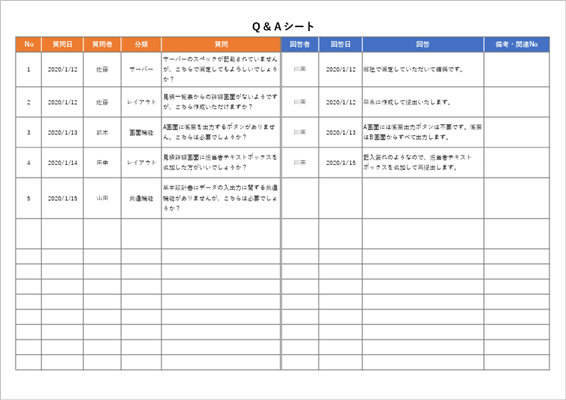
Q&Aシートのルールで決めておくべきことは、
ということです。
顧客とのやりとり用、プロジェクトメンバー間で共有するためのもの、リーダーが今までの疑問点をまとめるため、といった明確な目的がないと、課題と質問と要望がごちゃまぜになったQ&Aシートになってしまいます。
Q&Aシートを運用する際には最低限以下のことを決めておきましょう。
・シートを管理(更新)するのはだれか?
・Q&Aシートで管理する対象は何か?(質問、議事録、ToDoなど)
・ドキュメントや仕様書と異なる場合はどちらを正とするか?
Q&Aシートの質問例(すぐ使えるサンプル)
Q&Aシートにそのまま貼れる用途別の質問例です。質問シート/質問表テンプレートの作成時に迷いやすい表現を、具体的なサンプルで紹介します。
- 操作マニュアルの最新版はどこに保存されていますか?(分類:ドキュメント)
- ○○画面の入力上限文字数は?(分類:開発/仕様)
- 本番反映の手順とタイムラインは?(分類:運用ルール)
- 画像の推奨サイズ/形式は?(分類:デザイン)
- 管理画面の権限は誰が付与しますか?(分類:アカウント)
- 問い合わせメールの保管場所と閲覧権限は?(分類:運用ルール)
- 外部JSの利用可否と審査手順は?(分類:開発/仕様)
- フォームのバリデーション条件は?(分類:開発/仕様)
- 画像差し替え依頼のフローは?(分類:デザイン)
- 休日中の緊急連絡先とSLAは?(分類:運用ルール)
Q&Aシートの運用ポイントと失敗しないルール
Q&Aシートは、作るだけでは意味がありません。
ルールが決まっておらず、誰が書くのか、どう更新するのかが曖昧なまま運用が始まってしまうと、結局誰も使わなくなってしまう“形骸化Q&A”になりがちです。
ここでは、Q&Aシートを実際の現場で「使えるツール」として運用するために押さえておきたいポイントを紹介します。
形骸化しないための運用ルール例
プロジェクトが進む中で、Q&Aシートを“誰が・いつ・どう使うか”を明確にしておかないと、更新されないまま情報が古くなるという事態が発生します。
以下は、実際の現場でも効果的だった運用ルール例です。
・質問ごとに更新日・回答日を明記する
・質問の種類やステータスを明示(例:確認中/完了など)
・打ち合わせ時には必ずQ&Aシートを開き、更新・確認する
Q&Aシートは「問い合わせ対応の記録」と「合意形成の証跡」としても機能します。
あとから言った・言わないのトラブルを防ぐためにも、“都度更新する癖”を全体で共有しておくことが重要です。
よくある失敗とその対策法
Q&Aシートは便利なツールですが、やり方を間違えると逆に手間ばかりかかる非効率ツールになってしまうことも。
次のような「ありがちな失敗」と「改善ポイント」を把握しておきましょう。
| よくある失敗 | 改善・予防策 |
|---|---|
| 質問内容が曖昧で意味がわからない | 主語・目的語を明確にして簡潔に書く |
| 回答がないまま未記入になっている | 「確認中」「要検討中」などのステータスを明記 |
| 分類がなく質問を探しにくい | 事前に分類一覧を決めて選択式にする |
| 誰が書くのか曖昧で運用されなくなる | 役割分担を明記し、会議で定期確認 |
ちょっとした工夫とルールづけだけで、Q&Aシートの定着率と信頼性が大きく変わります。
現場での活用事例と改善ポイント
Q&Aシートは「書きっぱなし」「放置されがち」と思われがちですが、 うまく運用すればプロジェクト全体の生産性向上にもつながります。
Webサイトリニューアル案件で、クライアントからの質問をQ&Aに記録。
→ デザイン、仕様、運用それぞれに分類して管理。
→ 打ち合わせ時にQ&Aを確認することで、過去の回答をその場で共有可能に。
現場でうまくいったポイントは、「関係者全員に“Q&Aシートがプロジェクトの公式記録である”という共通認識を持たせたこと」でした。
さらに、以下のような改善策を取り入れることで、より機能的なシートになります。
・色分けで「確認中/完了/未回答」が一目でわかる
・回答済の項目はグレーアウトして視認性アップ
・検索機能を使いやすくするため、分類やキーワードを統一
「書くだけ」で終わらせない。 “運用する前提で作る”ことが、現場で活きるQ&Aシートへの第一歩です。
Q&Aシートをもっと便利に使う
エクセルでQ&Aシートを管理していると、項目が少ないうちは問題ありませんが多くなってくるとエクセルでは管理が難しくなってきます。
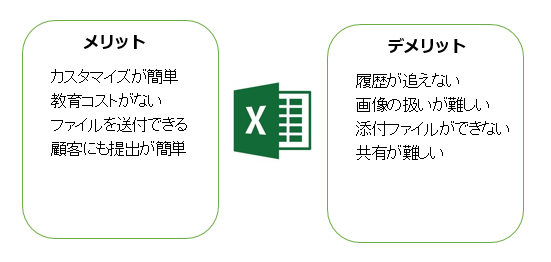
メンバーが多くなってきたり、顧客との共有をもっと密にしたい、もっと効率よくしたい場合には課題やQ&Aを管理できる専用のクラウドツールを使うといいでしょう。
顧客とのQ&Aの管理でおすすめなのはBackLogです。私たちも何度か顧客とのプロジェクトで使いましたが、直観的に操作できるので、教育コストも少なく手軽に利用できます。
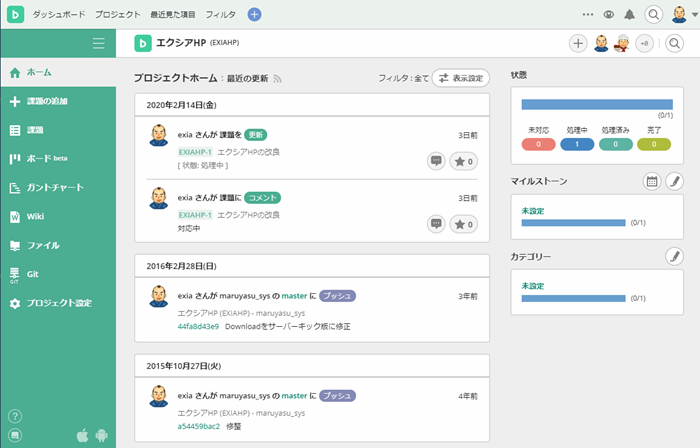
エクセルでは難しい、Q&Aの検索や添付ファイル、ユーザーの管理など機能が多いので不満がありません。
1プロジェクト10人までは無料で使用できるので、とりあえずクラウドでQ&Aの管理に興味があるという人は試してみてください。
QA表と課題管理表の違い
Q&Aシートとよく似たツールに「課題管理表」がありますが、目的や使い方には違いがあります。
質問に対する回答を記録し、確認・共有するための一覧表
課題管理表:
問題や未対応事項をタスクとして管理し、対応フローまで追跡するツール
Q&Aは「聞かれたことに答える」ことが中心ですが、課題管理は「解決すべき作業(ToDo)」を追いかけるイメージです。
実務上は使い分けが曖昧になることもありますが、“回答が済んだら完了”するのがQ&A、“対応完了までフォローする”のが課題管理と覚えておくと整理しやすくなります。